- Η εφαρμογή OneNote συνεχίζει να διακόπτεται λόγω κατεστραμμένων ρυθμίσεων αρχείων ή προφίλ των Windows.
- Το OneNote είναι ένα εξαιρετικό εργαλείο, αλλά εάν δεν λειτουργεί, προσπαθήστε να εκτελέσετε μια συγκεκριμένη εντολή PowerShell.
- Για να επιλύσετε διάφορα προβλήματα με αυτό το λογισμικό, φροντίστε να εγκαταστήσετε ξανά την εφαρμογή από τον επίσημο ιστότοπο.
- Εάν το OneNote δεν ανταποκρίνεται, η επαναφορά της εφαρμογής μπορεί να σας βοηθήσει να διορθώσετε το πρόβλημα.

Αυτό το λογισμικό θα επιδιορθώσει κοινά σφάλματα υπολογιστή, θα σας προστατεύσει από την απώλεια αρχείων, κακόβουλο λογισμικό, αστοχία υλικού και θα βελτιστοποιήσετε τον υπολογιστή σας για μέγιστη απόδοση. Διορθώστε τα προβλήματα του υπολογιστή και αφαιρέστε τους ιούς τώρα σε 3 εύκολα βήματα:
- Κατεβάστε το εργαλείο επισκευής Restoro PC που συνοδεύεται από κατοχυρωμένες τεχνολογίες (διαθέσιμο δίπλωμα ευρεσιτεχνίας εδώ).
- Κάντε κλικ Εναρξη σάρωσης για να βρείτε ζητήματα των Windows που θα μπορούσαν να προκαλέσουν προβλήματα στον υπολογιστή.
- Κάντε κλικ Φτιάξ'τα όλα για να διορθώσετε ζητήματα που επηρεάζουν την ασφάλεια και την απόδοση του υπολογιστή σας
- Το Restoro κατεβάστηκε από 0 αναγνώστες αυτόν τον μήνα.
Μια σημείωση είναι ένα πολύ χρήσιμο μέρος του πακέτου του Microsoft Office, ειδικά για μαθητές. Ωστόσο, ορισμένα άτομα ανέφεραν ότι αντιμετωπίζουν κάποια προβλήματα με αυτό το εργαλείο.
Έτσι, δημιουργήσαμε αυτό το άρθρο για να σας βοηθήσουμε να λύσετε το πρόβλημα του OneNote Windows 10.
Το OneNote είναι μια χρήσιμη λήψη σημειώσεων εφαρμογή που χρησιμοποιούν πολλοί χρήστες των Windows 10.
Παρόλο που το OneNote είναι εξαιρετικά χρήσιμο, μερικές φορές ενδέχεται να εμφανιστούν ορισμένα ζητήματα κατά τη χρήση αυτής της εφαρμογής. Μιλώντας για ζητήματα, πολλοί χρήστες ανέφεραν τα ακόλουθα προβλήματα:
- Το OneNote δεν θα ανοίξει τα Windows 10: Πολλοί χρήστες ανέφεραν ότι το OneNote δεν θα ανοίξει καθόλου στον υπολογιστή τους. Εάν συμβεί αυτό, πρέπει να διαγράψετε το αρχείο ρυθμίσεων και να δείτε αν αυτό βοηθάει
- Το OneNote δεν ανοίγει, λειτουργεί: Πολλοί χρήστες ανέφεραν ότι το OneNote δεν θα λειτουργήσει ούτε θα ανοίξει καθόλου. Αυτό μπορεί να είναι ένα μεγάλο πρόβλημα, αλλά θα πρέπει να μπορείτε να το διορθώσετε απλώς επανεγκαθιστώντας την εφαρμογή
- Προβλήματα OneNote στα Windows 10 κάτι πήγε στραβά: Αυτό είναι ένα άλλο κοινό πρόβλημα με το OneNote. Εάν αντιμετωπίσετε αυτό το ζήτημα, θα πρέπει να μπορείτε να το επιλύσετε χρησιμοποιώντας μία από τις λύσεις μας
- Το OneNote δεν θα συγχρονιστεί: Ο συγχρονισμός είναι ένα σημαντικό μέρος του OneNote, καθώς σας επιτρέπει να βλέπετε τις σημειώσεις σας σε διαφορετικές συσκευές. Εάν η συσκευή σας δεν θα συγχρονιστεί, ενδέχεται να μπορείτε να επιλύσετε το πρόβλημα επαναφέροντας την εφαρμογή στην προεπιλογή
- Σφάλμα OneNote 0x803d0013: Αυτός είναι ένας από τους πολλούς κωδικούς σφάλματος που μπορούν να εμφανιστούν κατά τη χρήση του OneNote. Αυτό το πρόβλημα μπορεί να προκληθεί από ένα κατεστραμμένο προφίλ χρήστη και μπορείτε να το διορθώσετε δημιουργώντας ένα νέο προφίλ χρήστη στα Windows
- OneNote ότι δεν είστε συνδεδεμένοι στο Διαδίκτυο: Μερικές φορές ενδέχεται να λάβετε αυτό το μήνυμα σφάλματος ενώ προσπαθείτε να χρησιμοποιήσετε το OneNote. Στις περισσότερες περιπτώσεις, αυτό το ζήτημα σχετίζεται με το λογισμικό ασφαλείας σας, οπότε βεβαιωθείτε ότι το λογισμικό προστασίας από ιούς ή το τείχος προστασίας δεν παρεμβαίνει στο OneNote
- Το OneNote συνεχίζει να καταρρέει, χωρίς να ανταποκρίνεται: Αυτά είναι μερικά από τα προβλήματα που μπορεί να εμφανιστούν με το OneNote, αλλά θα πρέπει να μπορείτε να τα διορθώσετε χρησιμοποιώντας μία από τις λύσεις μας
Πώς μπορώ να λύσω διάφορα ζητήματα του OneNote στα Windows 10;
1. Χρησιμοποιήστε το PowerShell
- Ανοίξτε τη γραμμή αναζήτησης των Windows και πληκτρολογήστε cmd.
- Επίλεξε το Γραμμή εντολών Εκτέλεση ως διαχειριστής επιλογή.
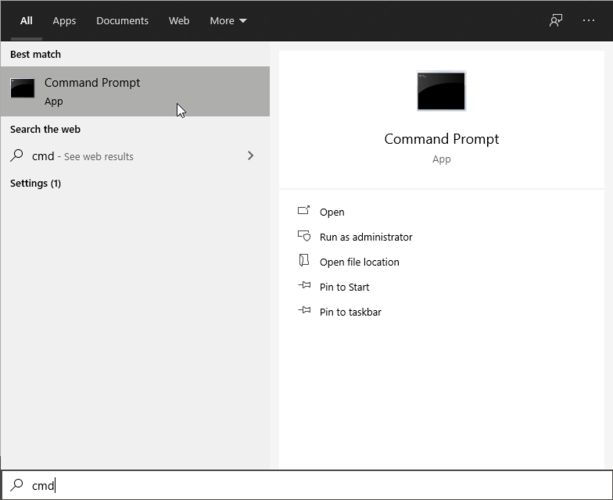
- Εισαγω PowerShell εντολή και πατήστε Enter:
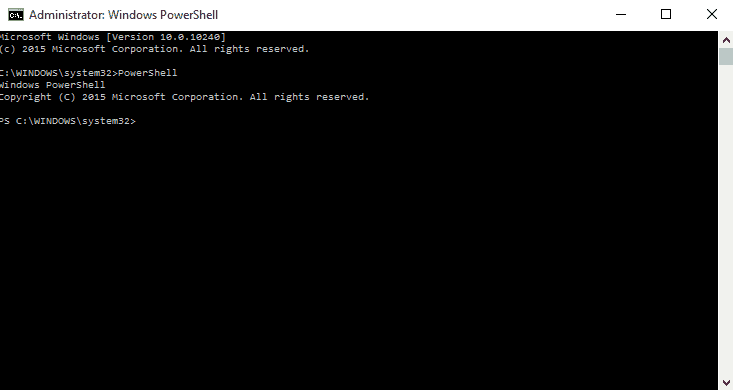
- Μετά από αυτό, εισαγάγετε αυτήν την εντολή και πατήστε Εισαγω:
-
get-appxpackage * microsoft.office.onenote * | remove-appxpackage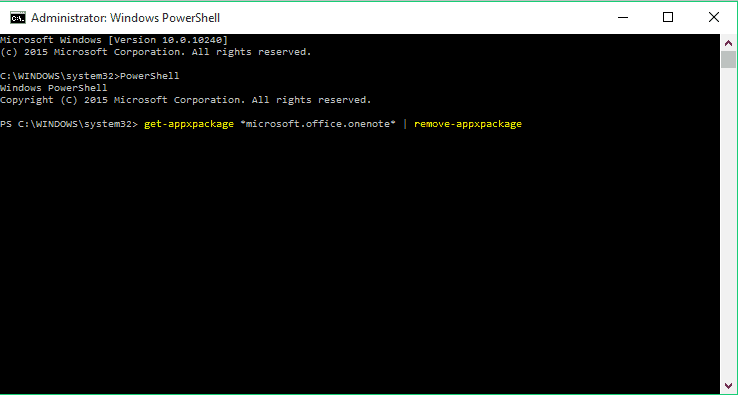
-
- Μετά από αυτό, εισαγάγετε μια ακόμη εντολή και πατήστε Εισαγω:
remove-appxprovisionedpackage –Online –PackageName Microsoft. Γραφείο. OneNote_2014.919.2035.737_neutral_ ~ _8wekyb3d8bbwe
- Επανεκκινήστε τον υπολογιστή σας
Αφού εκτελέσετε τα παραπάνω βήματα, προσπαθήστε να ανοίξετε ξανά το OneNote. Τώρα, όλα πρέπει να λειτουργήσουν ξανά καλά. Εάν αυτά τα βήματα δεν βοήθησαν στο πρόβλημά σας, μεταβείτε στις επόμενες λύσεις.
2. Επανεγκαταστήστε το Microsoft Office

Εάν η λύση PowerShell δεν έλυσε το πρόβλημα, μπορείτε να δοκιμάσετε να εγκαταστήσετε ξανά το πλήρες πακέτο του Microsoft Office.
Εάν χρησιμοποιήσατε το Office προτού αναβαθμίσετε το σύστημά σας σε Windows 10, υπάρχει πιθανότητα κάτι πήγε στραβά κατά την αναβάθμιση του συστήματος.
Επομένως, μεταβείτε στα Προγράμματα και τις δυνατότητες, απεγκαταστήστε το πλήρες Office και, στη συνέχεια, κατεβάστε το ή εγκαταστήστε το ξανά από το δίσκο εγκατάστασης.
Εάν έχετε κατεβάσει το Microsoft Office από έναν μη ασφαλή ιστότοπο, ενδέχεται να έχετε πρόβλημα. Λήψη τους από επίσημες πηγές:
- Επανεγκαταστήστε το Microsoft Office 365
- Επανεγκαταστήστε το Microsoft Office για μαθητές
Ξεχάσατε τον κωδικό πρόσβασής σας στο OneNote; Κανένα πρόβλημα, μάθετε πώς να το ανακτήσετε από τον γρήγορο οδηγό μας!
3. Διαγράψτε το αρχείο settings.dat
- Τύπος Πλήκτρο Windows + R και εισάγετε % localappdata%.
- Τώρα πατήστε Εισαγω ή κάντε κλικ στο OK.
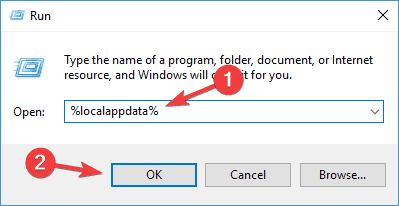
- Τώρα πλοηγηθείτε στο Πακέτα \ Microsoft. Γραφείο. Ρυθμίσεις OneNote_8wekyb3d8bbwe κατάλογο και διαγραφή ρυθμίσεις.dat αρχείο.
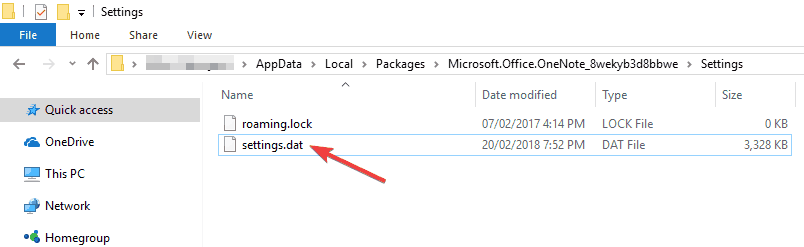
Εάν αντιμετωπίζετε προβλήματα με το OneNote, το πρόβλημα ενδέχεται να σχετίζεται με το αρχείο settings.dat. Αυτό είναι ένα αρχείο ρυθμίσεων για το OneNote και εάν αυτό το αρχείο καταστραφεί, δεν θα μπορείτε να ξεκινήσετε το OneNote σωστά.
Για να επιλύσετε το πρόβλημα, συνιστάται να διαγράψετε το αρχείο settings.dat και να επανεκκινήσετε το OneNote. Αφού το κάνετε αυτό, δοκιμάστε να ξεκινήσετε ξανά το OneNote και ελέγξτε εάν το πρόβλημα παραμένει.
4. Μετάβαση σε διαφορετική σελίδα
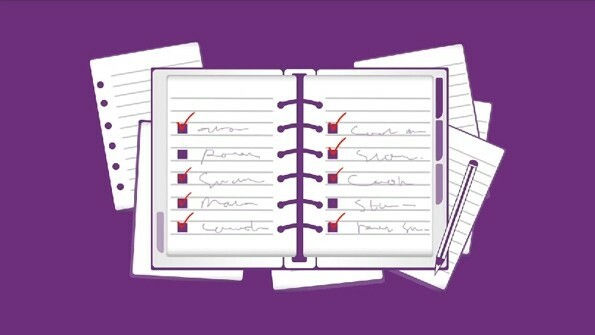
Πολλοί χρήστες ανέφεραν προβλήματα συγχρονισμού με το OneNote. Σύμφωνα με αυτούς, οι αλλαγές εγγράφων δεν συγχρονίζονται σε όλες τις συσκευές.
Αυτό μπορεί να είναι ένα μεγάλο πρόβλημα, καθώς δεν θα μπορείτε να έχετε πρόσβαση στα έγγραφά σας από διαφορετική συσκευή. Ωστόσο, οι χρήστες έχουν βρει μια χρήσιμη λύση που μπορεί να σας βοηθήσει με αυτό το πρόβλημα.
Σύμφωνα με τους χρήστες, αφού ολοκληρώσετε την επεξεργασία του εγγράφου σας, μεταβείτε σε διαφορετική σελίδα στο OneNote. Με αυτόν τον τρόπο θα υποχρεώσετε το OneNote να συγχρονίσει τις αλλαγές σας.
Από προεπιλογή, το OneNote θα πρέπει να συγχρονίσει τυχόν αλλαγές μόλις τις πραγματοποιήσετε, αλλά εάν αυτό δεν συμβεί, φροντίστε να δοκιμάσετε αυτήν την λύση.
Εκτελέστε μια σάρωση συστήματος για να ανακαλύψετε πιθανά σφάλματα

Κατεβάστε το Restoro
Εργαλείο επισκευής υπολογιστή

Κάντε κλικ Εναρξη σάρωσης για να βρείτε ζητήματα Windows.

Κάντε κλικ Φτιάξ'τα όλα για την επίλυση προβλημάτων με τις κατοχυρωμένες τεχνολογίες
Εκτελέστε σάρωση υπολογιστή με Restoro Repair Tool για να βρείτε σφάλματα που προκαλούν προβλήματα ασφαλείας και επιβράδυνση. Αφού ολοκληρωθεί η σάρωση, η διαδικασία επισκευής θα αντικαταστήσει τα κατεστραμμένα αρχεία με νέα αρχεία και στοιχεία των Windows.
Αυτή δεν είναι μια μόνιμη λύση, ωστόσο, θα πρέπει τουλάχιστον να μπορείτε να συγχρονίσετε τα έγγραφά σας χρησιμοποιώντας αυτήν την λύση.
5. Κάντε κλικ στο κουμπί +
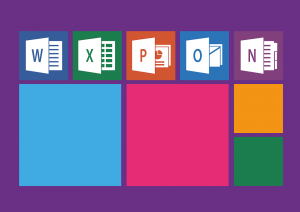
Πολλοί χρήστες ανέφεραν ότι το OneNote δεν μπορεί να συγχρονιστεί. Σύμφωνα με τους χρήστες, είναι κολλημένοι περιμένοντας να φορτώσουν τα σημειωματάριά τους. Αυτό μπορεί να είναι ένα μεγάλο πρόβλημα, καθώς δεν θα έχετε καμία πρόσβαση στις σημειώσεις σας.
Ωστόσο, οι χρήστες βρήκαν έναν τρόπο να διορθώσουν αυτό το πρόβλημα. Για να επιλύσετε το πρόβλημα, απλώς κάντε κλικ στην καρτέλα + ενώ φορτώνουν τα σημειωματάριά σας. Αυτό θα σας επιτρέψει να συνδεθείτε στον λογαριασμό σας.
Αφού το κάνετε αυτό, η φόρτωση θα ολοκληρωθεί και θα μπορείτε να αποκτήσετε ξανά πρόσβαση στις σημειώσεις σας. Αυτό φαίνεται σαν ένα παράξενο σφάλμα, αλλά θα πρέπει να μπορείτε να το διορθώσετε χρησιμοποιώντας αυτήν τη λύση.
6. Διαγραφή προσωρινής μνήμης OneNote
- Τύπος Πλήκτρο Windows + R για να ανοίξετε το Τρέξιμο διάλογος.
- Τώρα εισάγετε OneNote / safeboot.
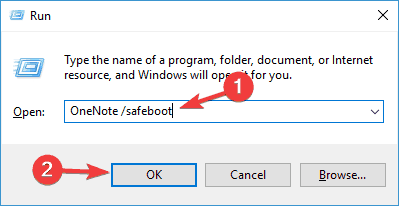
- Αφού το κάνετε αυτό επιλέξτε Διαγραφή προσωρινής μνήμης και Διαγραφή ρυθμίσεων.
Εάν αντιμετωπίζετε προβλήματα με το OneNote, ενδέχεται να μπορείτε να τα διορθώσετε καταργώντας την προσωρινή μνήμη του OneNote. Μόλις διαγράψετε την προσωρινή μνήμη και τις ρυθμίσεις, θα πρέπει να μπορείτε να ξεκινήσετε το OneNote χωρίς προβλήματα.
Εάν διαγράψατε ορισμένα αρχεία από το OneNote ανακαλύψτε αργότερα ότι τα χρειάζεστε ακόμα, μην πανικοβληθείτε! Ελέγξτε αυτές τις γρήγορες λύσεις και ανακτήστε τα διαγραμμένα αρχεία.
7. Δημιουργήστε έναν νέο λογαριασμό χρήστη
- Τύπος Κλειδί Windows + I για να ανοίξετε την εφαρμογή Ρυθμίσεις.
- Πότε Εφαρμογή ρυθμίσεων ανοίγει, πηγαίνετε στο Λογαριασμοί Ενότητα.

- Στο αριστερό παράθυρο, επιλέξτε Οικογένεια και άλλα άτομα.
- Στο δεξιό τμήμα του παραθύρου, επιλέξτε Προσθέστε κάποιον άλλο σε αυτόν τον υπολογιστή.
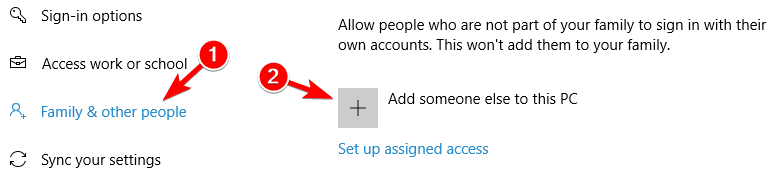
- Επιλέγω Δεν έχω τα στοιχεία σύνδεσης αυτού του ατόμου.
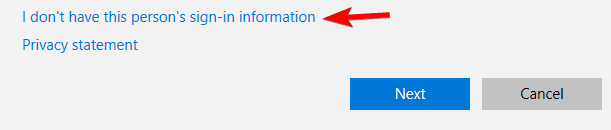
- Τώρα επιλέξτε Προσθέστε έναν χρήστη χωρίς Λογαριασμό της Microsoft.
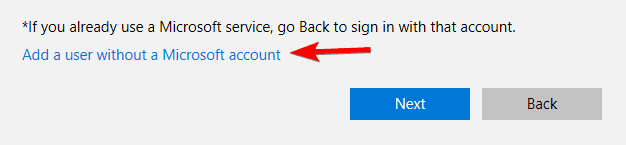
- Εισαγάγετε το όνομα χρήστη που θέλετε και κάντε κλικ Επόμενο.
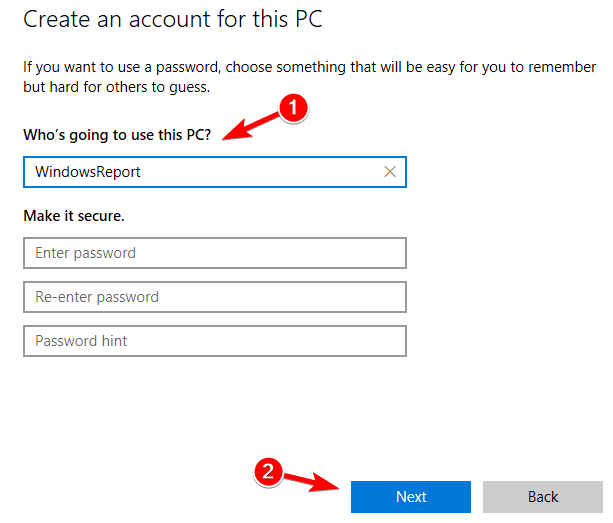
Εάν αντιμετωπίζετε προβλήματα με το OneNote, ενδέχεται να μπορείτε να επιλύσετε το πρόβλημα απλά δημιουργώντας έναν νέο λογαριασμό χρήστη.
Το OneNote είναι μια ενσωματωμένη εφαρμογή στα Windows 10, που σχετίζεται στενά με τον λογαριασμό χρήστη σας και εάν ο λογαριασμός χρήστη σας καταστραφεί, δεν θα έχετε πλέον πρόσβαση στο OneNote.
Ωστόσο, μπορείτε εύκολα να ελέγξετε εάν ο λογαριασμός χρήστη σας είναι το πρόβλημα δημιουργώντας έναν νέο λογαριασμό χρήστη. Αφού δημιουργήσετε έναν νέο λογαριασμό χρήστη, μεταβείτε σε αυτόν και ελέγξτε εάν το πρόβλημα παραμένει.
Εάν όχι, αυτό σημαίνει ότι ο παλιός λογαριασμός χρήστη σας είναι κατεστραμμένος. Δεν μπορείτε να επιδιορθώσετε έναν κατεστραμμένο λογαριασμό, αλλά μπορείτε να μετακινήσετε όλα τα προσωπικά σας αρχεία από τον κατεστραμμένο λογαριασμό στον νέο σας.
8. Επαναφέρετε την εφαρμογή OneNote
- Ανοίξτε την εφαρμογή Ρυθμίσεις και μεταβείτε στο Εφαρμογές Ενότητα.

- Θα εμφανιστεί η λίστα των εγκατεστημένων εφαρμογών.
- Επιλέξτε OneNote από τη λίστα και κάντε κλικ στο Προχωρημένες επιλογές.
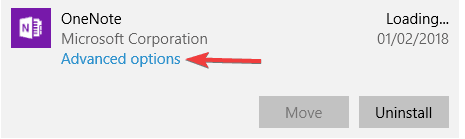
- Τώρα κάντε κλικ στο Επαναφορά κουμπί.
- Θα εμφανιστεί ένα παράθυρο διαλόγου επιβεβαίωσης. Κάντε κλικ στο Επαναφορά κουμπί ξανά για επιβεβαίωση.
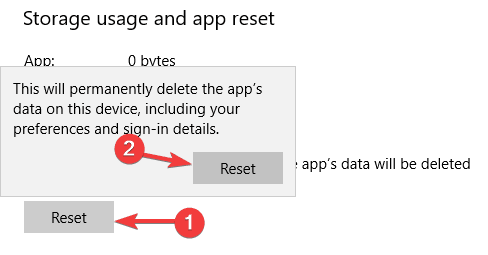
Εάν αντιμετωπίζετε προβλήματα με το OneNote στον υπολογιστή σας, ίσως μπορείτε να επιλύσετε αυτό το ζήτημα απλώς επαναφέροντας την εφαρμογή σας από προεπιλογή.
9. Εγκαταστήστε τις ενημερώσεις που λείπουν
- Ανοίξτε την εφαρμογή Ρυθμίσεις και μεταβείτε στο Ενημέρωση & ενότητα ασφάλειας
 .
. - Τώρα κάντε κλικ στο Ελεγχος για ενημερώσεις κουμπί στο δεξιό τμήμα του παραθύρου.

Τα ζητήματα του OneNote ενδέχεται να οφείλονται σε ελλείψεις ενημερώσεων. Τα Windows 10 είναι ένα συμπαγές λειτουργικό σύστημα, αλλά μερικές φορές μπορεί να εμφανιστούν ορισμένα σφάλματα και επειδή το OneNote είναι μια ενσωματωμένη εφαρμογή, αυτά τα ζητήματα μπορούν να το επηρεάσουν.
Συνιστάται να διατηρείτε ενημερωμένα τα Windows σας. Από προεπιλογή, τα Windows 10 εγκαθιστούν αυτόματα τις ελλείπουσες ενημερώσεις, αλλά μερικές φορές μπορεί να χάσετε μια σημαντική ενημέρωση λόγω συγκεκριμένων σφαλμάτων ή σφαλμάτων.
Εάν υπάρχουν διαθέσιμες ενημερώσεις, τα Windows θα τις κατεβάσουν στο παρασκήνιο και θα τις εγκαταστήσουν μόλις κάνετε επανεκκίνηση του υπολογιστή σας. Εάν ο υπολογιστής σας είναι ήδη ενημερωμένος, ίσως θέλετε να δοκιμάσετε κάποια άλλη λύση.
Ακολουθώντας αυτά τα βήματα, θα πρέπει να μπορείτε να επιλύσετε όλα τα πιο συνηθισμένα ζητήματα του OneNote που μπορούν να συμβούν στα Windows 10.
Εάν έχετε σχόλια, επικοινωνήστε με την παρακάτω ενότητα σχολίων και θα προσπαθήσουμε να εξαλείψουμε όλες τις αβεβαιότητες.
 Εξακολουθείτε να αντιμετωπίζετε προβλήματα;Διορθώστε τα με αυτό το εργαλείο:
Εξακολουθείτε να αντιμετωπίζετε προβλήματα;Διορθώστε τα με αυτό το εργαλείο:
- Κάντε λήψη αυτού του εργαλείου επισκευής υπολογιστή βαθμολογήθηκε Μεγάλη στο TrustPilot.com (η λήψη ξεκινά από αυτήν τη σελίδα).
- Κάντε κλικ Εναρξη σάρωσης για να βρείτε ζητήματα των Windows που θα μπορούσαν να προκαλέσουν προβλήματα στον υπολογιστή.
- Κάντε κλικ Φτιάξ'τα όλα για την επίλυση προβλημάτων με τις κατοχυρωμένες τεχνολογίες (Αποκλειστική έκπτωση για τους αναγνώστες μας).
Το Restoro κατεβάστηκε από 0 αναγνώστες αυτόν τον μήνα.
Συχνές Ερωτήσεις
Μπορείτε να το βρείτε στην καρτέλα Ιστορικό. Εάν θέλετε να ανακτήσετε ένα αρχείο, ελέγξτε το οδηγίες για την ανάκτηση διαγραμμένων αρχείων OneNote.
Υπάρχουν πολλές λύσεις σε αυτό το ζήτημα, ανάλογα με την αιτία. Μπορείτε να ακολουθήσετε το δικό μας οδηγός για τον τρόπο επίλυσης συνηθισμένων ζητημάτων OneNote στα Windows 10, όπως σφάλματα.
Για να λάβετε μια ακριβή απάντηση στην ερώτησή σας, ρίξτε μια ματιά στο οδηγός για το τι πρέπει να κάνετε εάν έχετε ζητήματα σύνδεσης στο OneNote.


